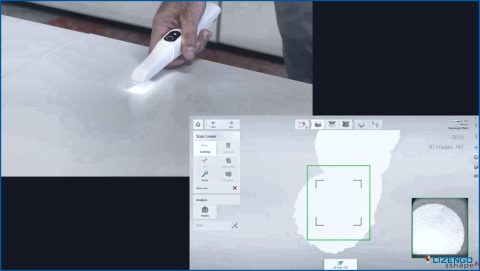Cómo solucionar un error de pánico del kernel en Mac
Si su Mac ha empezado a reiniciarse inesperadamente o ha empezado a mostrar una pantalla negra o gris oscuro, podría ser que esté sufriendo un ataque de Kernel Panic. Se trata de un error fatal, pero, si se trata a tiempo, se puede solucionar el problema. En este blog, vamos a echar un vistazo a algunas de las mejores maneras de arreglar Kernel Panic en Mac.
¿Qué es el error Kernel Panic en Mac?
Como su nombre indica, el error Kernel Panic se produce cuando hay un problema con el kernel de Mac. Cuando esto sucede, su Mac podría seguir reiniciándose o mostrar una pantalla gris oscuro como hemos comentado justo arriba.
¿Por qué mi Mac o Macbook sigue reiniciándose debido a Kernel Panic?
Si su Mac sigue reiniciándose debido a Kernel Panic, las siguientes podrían ser las razones probables -.
- No hay suficiente memoria RAM en el Mac. Aquí hay algunas maneras de reducir el uso de memoria en Mac.
- Presencia de aplicaciones obsoletas o corruptas.
- Hay una actualización del sistema operativo pendiente.
- Problemas de hardware. Por ejemplo, ha conectado periféricos que no son compatibles con su Mac. En este caso, puede intentar desconectar todos los periféricos, incluidos los ratones o teclados externos. A continuación, vuelva a conectarlos uno a uno para localizar el periférico problemático.
- Los permisos de disco no están configurados correctamente.
Las mejores maneras de arreglar Kernel Panic en Mac
Solución No. 1 – Reinicie su Mac
¿Se ha encontrado con un error Kernel Panic en Mac? Antes de pasar a algunos pasos más avanzados, puede reiniciar su Mac manteniendo pulsado el botón de encendido durante unos segundos y, a continuación, pulsando la tecla Reiniciar
Solución nº 2 – Comprobar los informes de caídas
Uno de los mejores aspectos de un Mac es que mantiene un registro de todo lo que sucede en segundo plano. Usando los pasos que se mencionan a continuación también podría ser capaz de averiguar la causa detrás del error Kernel Panic en Mac.
Paso 1 – Desde el Finder diríjase a Aplicaciones y abra la Consola.
Paso 2 – Haga clic en Informes de colisión que puedes ver en la barra lateral.
Paso 3 – Aquí busque terminado debido a o razón: falló debido a para conocer el motivo del error.
Solución nº 3 – Ejecutar Primeros Auxilios
Para solucionar el error de pánico del kernel de Mac, también puede tomar la ayuda de First Aid que es la utilidad incorporada de Mac para encontrar y reparar errores de disco. Aquí están los pasos para ejecutar First Aid en Mac -.
Paso 1 – Apague el Mac.
Paso 2 – Presione Ctrl + R para iniciar el programa. Modo de recuperación. También es un paso crucial si quieres resetear un MacBook Pro o MacBook Air como se muestra aquí.
Paso 3 – Seleccione Utilidad de Discos en el inicio.
Paso 4 – En Utilidad de Disco, vaya a dispositivo externo > Primeros auxilios. Usted puede tomar nota de cómo ir a la Utilidad de Discos si desea resolver los diversos problemas de disco duro en Mac.
Una de las razones por las que es posible que desee buscar en problemas de disco es porque ponen sus archivos en peligro. Y lo que es peor, si ocurre algo y pierde sus archivos, no tiene por qué perder la esperanza. Siempre puede contar con una herramienta de recuperación de disco para Mac que puede ayudarle a recuperar archivos perdidos accidentalmente. He aquí una lista de algunas de las mejores herramientas de recuperación de datos para Mac.
Solución N º 4 – Entrar en modo seguro
Modo seguro ayuda a reiniciar el Mac con sólo las aplicaciones esenciales. Aquí es cómo usted puede arrancar su Mac en modo seguro. Una vez en Modo Seguro, si todo va bien, sabrás al instante cuáles son las apps que están causando problemas.
Solución nº 5 – Actualizar el Mac
¿Hace tiempo que no actualizas tu Mac? Tal vez ahora es el momento correcto para actualizar tu Mac a la última versión de macOS. Para ello.
Paso 1 – Haga clic en el logotipo de Apple.
Paso 2 – Selecciona Preferencias del sistema.
Paso 3 – Localice Actualización de software y haga clic en él. Deje que se complete el proceso de actualización y luego compruebe si el problema se ha resuelto o no.
Solución nº 6 – Actualizar aplicaciones en Mac
Aplicaciones obsoletas pueden ser la razón por la que usted está tratando con el error de pánico Kernel en Mac ya que estas aplicaciones son vulnerables a los errores. Estos pueden interferir con el Kernel de Mac y por lo tanto, hacer que su Mac se bloquee. La mejor opción es comprobar si hay aplicaciones obsoletas y actualizarlas.
Paso 1 – Abra el Mac y vaya a App Store.
Paso 2 – Desde la barra lateral, haga clic en Actualizaciones.
Paso 3 – Ahora podrás ver las apps que necesitan actualizaciones. Debe hacer clic en Actualizar todo.
Solución No. 7 – Desinstalar aplicaciones problemáticas
Si ha comenzado a encontrar problemas después de instalar una aplicación, se recomienda que desinstale la aplicación con efecto inmediato. Estas son algunas de las mejores formas de desinstalar apps en macOS.
Solución nº 8 – Liberar espacio de almacenamiento en Mac
En caso de que su Mac se está quedando sin almacenamiento, es posible que vea una caída en el rendimiento y en el peor de los casos, se pueden producir problemas como el error Kernel Panic. En primer lugar, puede asegurarse de que el espacio de almacenamiento está bajando siguiendo estos pasos.
Paso 1 – Haga clic en el botón Menú Apple y vaya a Acerca de este Mac.
Paso 2 – Seleccione Más información.
Paso 3 – Diríjase a Configuración de almacenamiento.
Si ves que tu volumen principal se acerca a su capacidad máxima, puede que sea el momento de liberar espacio de almacenamiento. Para liberar espacio de almacenamiento, y deshacerse del exceso de basura, aplicaciones no deseadas, y otros consejos y trucos importantes, consulte este post.
Consejo del escritor
¿Desea acelerar el proceso de liberar espacio de almacenamiento en su Mac? Cleanup My System es una herramienta que puede ayudarle a hacerlo. ¿Se pregunta cómo? Esto es lo que la utilidad de limpieza de Mac es capaz de hacer –
- Deshacerse de la memoria caché no deseada
- Eliminar la basura redundante
- Eliminar archivos adjuntos de correo
- Desinstalar apps por completo, incluidas las problemáticas
- Analizar el espacio en disco
- Gestionar elementos de inicio
- Gestionar/eliminar archivos grandes y antiguos de forma segura
Para profundizar en las diversas características y otros aspectos de esta maravillosa herramienta, echa un vistazo a este post.
Solución No. 9 – Desactivar los programas de inicio
Demasiados elementos de inicio podrían estar poniendo mucha carga en el procesador de su Mac y por lo tanto el error Kernel Panic está arrancando Mac una y otra vez. He aquí cómo puede eliminar los programas de inicio en Mac.
No se preocupe, ¡pruebe estas soluciones!
En caso de que su Mac se niegue a arrancar debido a un error de pánico del kernel, no se preocupe, pruebe las soluciones mencionadas en este post y podrá recuperar fácilmente su Mac. Si el artículo te ha resultado útil, no te lo guardes para ti, compártelo con un amigo que pueda estar pasando por un problema similar. Para más contenido de este tipo, sigue leyendo www.lizengo.es.